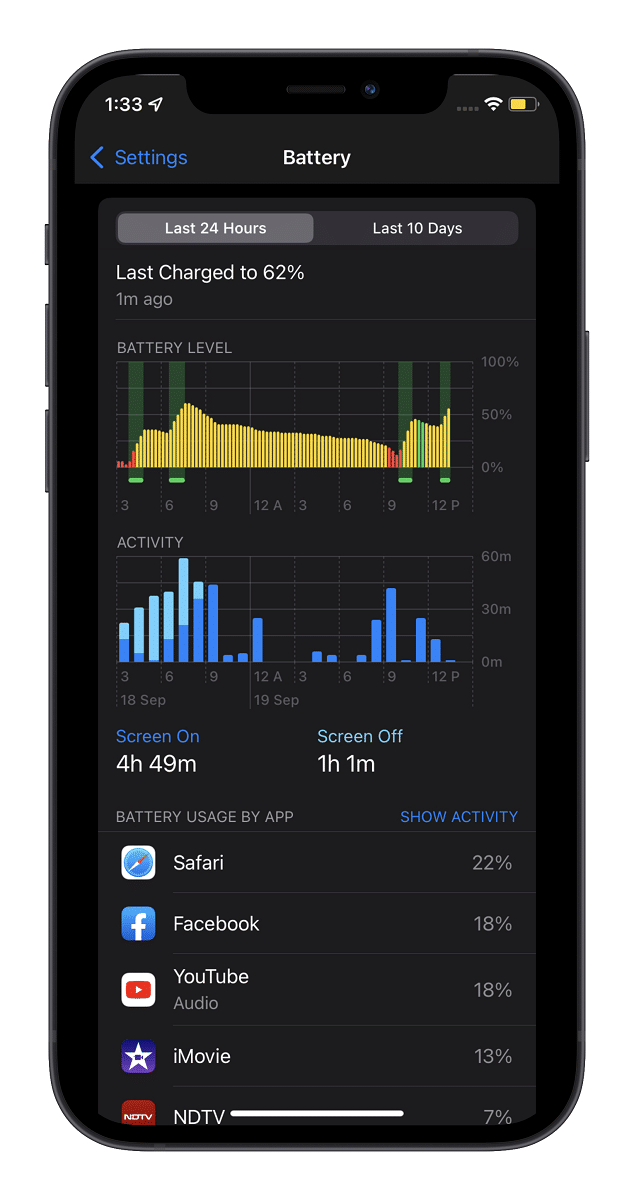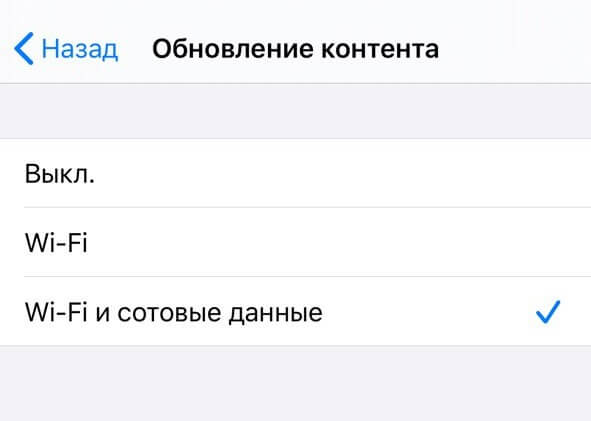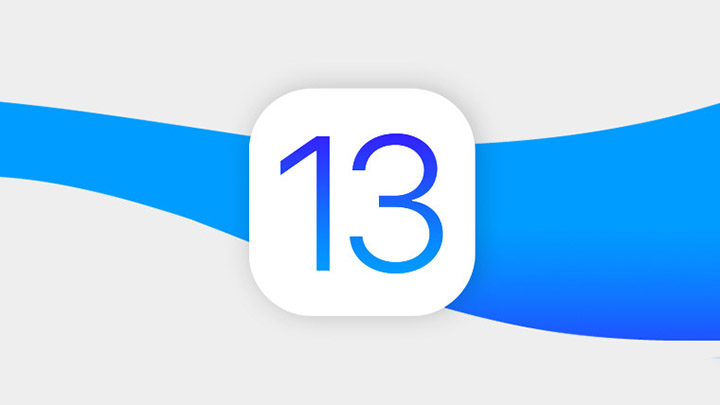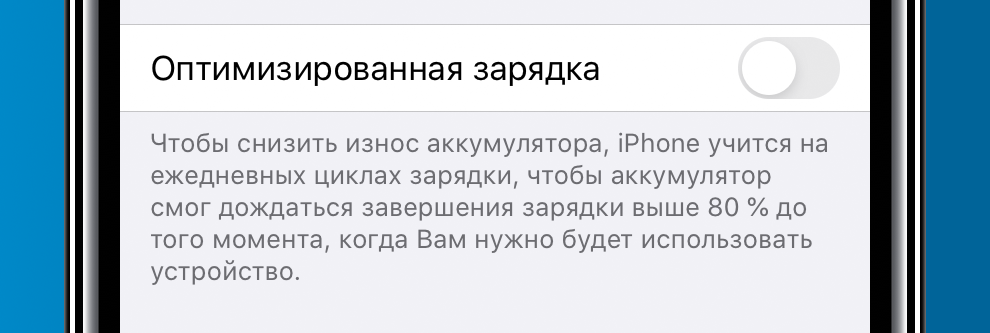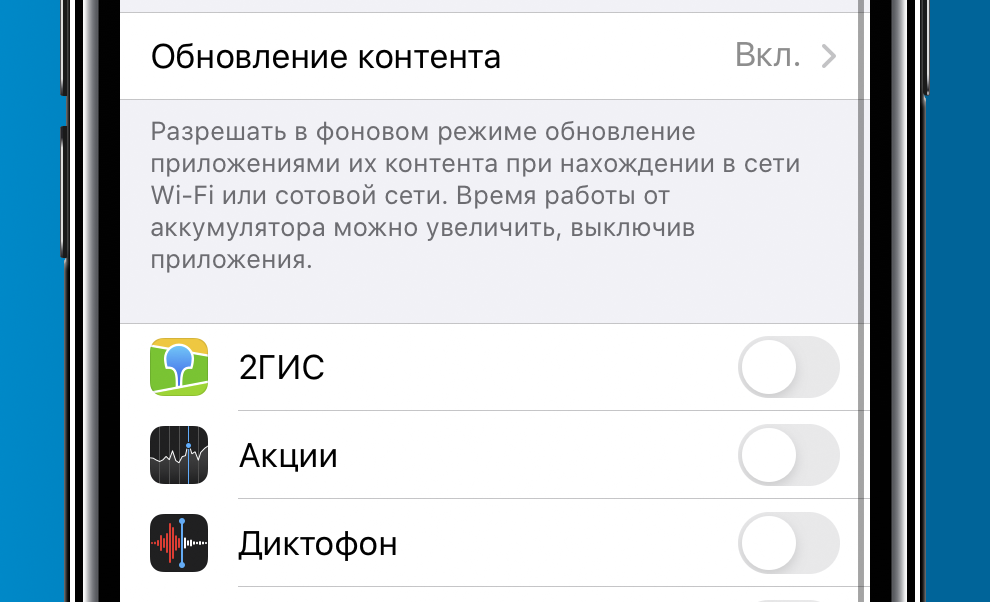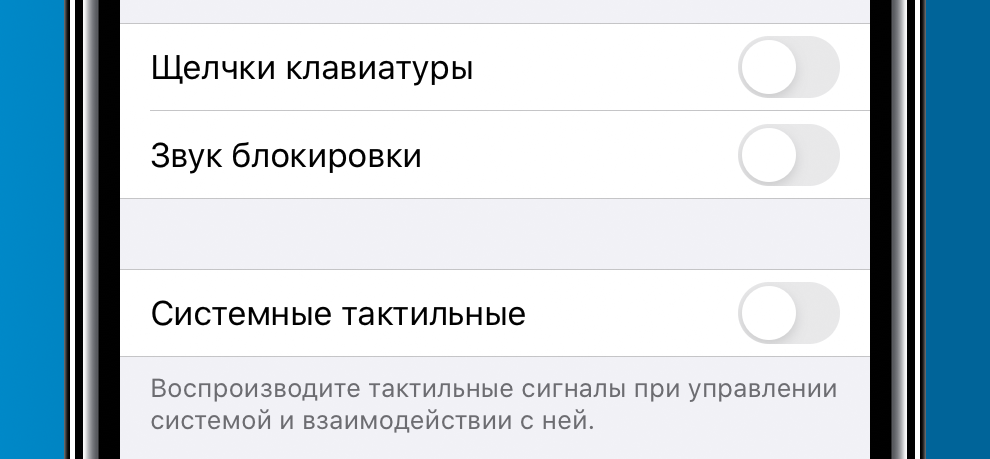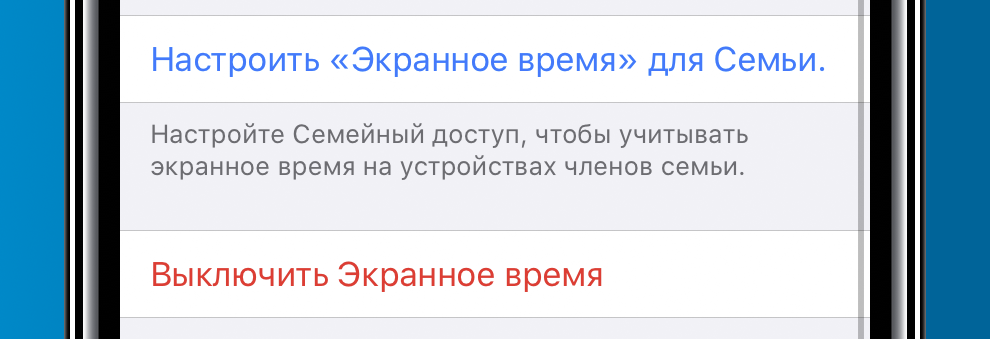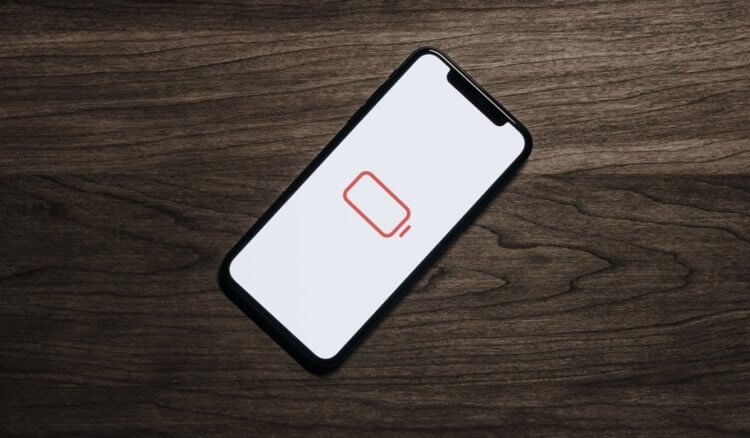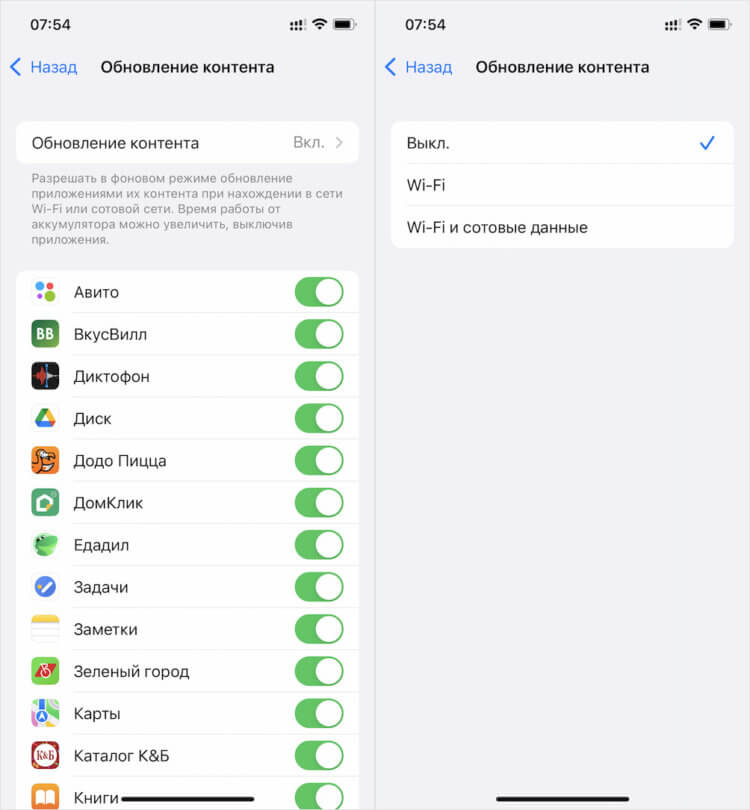- iOS 15 быстро расходует заряд? Что делать
- 1. Найдите самые затратные приложения
- 2. Фоновое обновление приложений
- 3. Службы геолокации
- 4. Измените настройки 5G
- 5. Включите режим энергосбережения
- 6. Отправляйте фото низкого качества в iMessage
- 7. Отключите эффекты iMessage
- 8. Автовоспроизведение видео в App Store
- 9. Автовоспроизведение видео в Safari
- 10. Отключите автообновление приложений
- 11. Автообновление системы
- 12. Обновите все приложения
- 13. Уменьшение движения
- 14. Понижение прозрачности
- 15. Тёмный режим
- 16. Удалите ненужные файлы и приложения
- 17. Принудительная перезагрузка iPhone
- 18. Сброс настроек сети
- 19. Обновите систему
- 20. Восстановление iPhone
- iPhone быстро разряжается на iOS 13? 5 шагов, которые решают проблему
- 1. Отключите оптимизированную зарядку
- 2. Отключите ненужные службы геолокации
- 3. Отрегулируйте фоновое обновление контента
- 4. Отключите сигналы Haptic Touch
- 5. Отключите «Экранное время»
- iPhone на iOS 14.8 и iOS 15 быстро разряжается. В чём дело
- Spotify разряжает iPhone
- Как отключить фоновое обновление приложений
iOS 15 быстро расходует заряд? Что делать
После установки iOS 15 ваш iPhone стал быстро разряжаться? Это очень распространённая проблема, и мы поможем вам её решить.
В последнее время в обновлениях iOS стало очень много багов. Хоть Apple и быстро их исправляет, они всё равно мешают. Часто баги и являются причиной быстрого расхода заряда.
Есть несколько функций, которые особенно сильно расходуют заряд. К примеру, фоновое обновление приложений и автовоспроизведение видео. Среди приложений тоже есть те, которые больше остальных расходуют заряд. Например, Facebook, YouTube и Google Chrome.
Мало кто регулярно чистит память своего iPhone. Жаль, что в iOS нет специальной функции для этого. Не важно, сколько памяти на вашем устройстве, когда-нибудь она всё равно забьётся ненужными видео, скриншотами и большими файлами.
Чем меньше свободной памяти на устройстве, тем быстрее оно разряжается. Это связано с перегревом, вылетанием приложений и внезапными перезагрузками.
Ниже расскажем о том, что вы можете сделать, чтобы продлить работу своего iPhone с iOS 15.
1. Найдите самые затратные приложения
Чтобы лучше понять, почему ваш iPhone быстро разряжается, нужно найти приложения, которые расходуют больше всего заряда. Выяснить это можно через Настройки > Аккумулятор.
Здесь вы увидите рейтинг приложений, которые расходуют заряд аккумулятора сильнее всего. По возможности постарайтесь пользоваться ими меньше.
2. Фоновое обновление приложений
В iOS для лучшей мультизадачности контент в приложениях обновляется в фоновом режиме. Данный процесс максимально оптимизирован, но некоторые приложения всё равно расходуют много энергии на обновление контента. Чтобы отключить его, зайдите в Настройки > Основные > Обновление контента и отключите его для приложений, которые не нуждаются в постоянном обновлении. Это отличная функция, но нужна она далеко не во всех приложениях.
Настоятельно рекомендуем отключить обновление контента в приложении Facebook, поскольку оно славится сильным расходом батареи.
Вы также можете включить Обновление контента только при подключении к Wi-Fi, но, если ничего не изменится, отключайте его полностью. Это также поможет сэкономить трафик мобильного интернета.
3. Службы геолокации
После установки новые приложения сразу же запрашивают доступ к различным сервисам, как Службы геолокации, и чаще всего мы его разрешаем. Однако использование локации приложениями может сильно расходовать заряд батареи, и для некоторых доступ лучше запретить.
Лучше всего сначала отключить Службы геолокации сразу для всех приложений. Это можно сделать в Настройки > Конфиденциальность > Службы геолокации. После этого просто выберите те приложения, которым необходим доступ к вашей локации, и включите его только для них.
Только при использовании программы
В iOS можно разрешить доступ к своей локации только при использовании приложений, а не постоянно. Это может быть полезно для приложений, как App Store, которым постоянный доступ не нужен.
Вы можете узнать, какие приложения недавно использовали геолокацию, в Настройки > Конфиденциальность > Службы геолокации. Они будут расположены в самом верху списка. Выберите приложение и поставьте галочку рядом с вариантом При использовании программы. Как видно на скриншоте ниже, App Store использует вашу локацию, «чтобы предлагать самые подходящие Вам программы».
Данный вариант будет не во всех приложениях, поскольку для него необходимо наличие поддержки, которую добавляет разработчик.
В iOS 15 также можно предоставить приложению одноразовый доступ к локации. Чтобы приложения могли использовать вашу геолокацию одноразово, в настройках выберите вариант «Спросить в следующий раз».
Если вы случайно отключили использование геопозиции в приложении, которому оно необходимо, не переживайте. Откройте это приложение и увидите окошко, в котором можно будет разрешить доступ.
4. Измените настройки 5G
Признаем, что связь 5G сильно расходует заряд. В России эта проблема неактуальна, но о ней стоит рассказать. Если у вас есть доступ к 5G, зайдите в Настройки > Сотовая связь > Параметры данных > Голос и данные. Выберите опцию 5G Auto или вообще выберите LTE, чтобы отключить 5G.
5. Включите режим энергосбережения
Если батарея вашего устройства почти разряжена, а возможности его зарядить не будет ещё некоторое время, используйте Режим энергосбережения в Настройки > Аккумулятор. Он помогает экономить батарею за счёт отключения фонового обновления приложений, автоматической загрузки и некоторых визуальных эффектов. Согласно Apple, с Режимом энергосбережения ваше устройство может работать на 3 часа дольше.
Окно с предложением включить Режим энергосбережения появляется каждый раз, когда заряд батареи падает ниже 20%. Он автоматически выключится, когда устройство будет заряжено минимум на 80%.
6. Отправляйте фото низкого качества в iMessage
Если вы пользуетесь сервисом iMessage для общения и часто отправляете фотографии высокого качества, это может быть причиной вашей проблемы. Зайдите в Настройки > Сообщения и включите опцию Режим низкого качества.
7. Отключите эффекты iMessage
Эффекты iMessage делают общение интереснее, но при этом и сильнее расходуют заряд аккумулятора. Зайдите в Настройки > Универсальный доступ и отключите автовоспроизведение эффектов в Сообщениях.
8. Автовоспроизведение видео в App Store
Когда вы просматриваете страницы приложений в App Store, видео-презентации приложений запускаются автоматически. Иногда это очень удобно, но вот заряд это точно не экономит. Чтобы отключить функцию, зайдите в Настройки > App Store и отключите функцию Автовоспроизведение видео.
9. Автовоспроизведение видео в Safari
В браузере видео, которые включаются автоматически, только мешают. Эту функцию можно отключить через настройки Safari.
10. Отключите автообновление приложений
В iOS есть функция автоматического обновления приложений. Это очень удобно, но и она расходует заряд. Отключить её можно через настройки App Store.
11. Автообновление системы
Функция автоматического обновления ПО очень удобна для тех, кто не хочет постоянно проверять наличие обновлений. Если вы хотите экономить заряд аккумулятора, то лучше её отключить. Для этого зайдите в Настройки > Основные > Обновление ПО > Автообновление.
12. Обновите все приложения
Часто сильно расходовать заряд могут устаревшие приложения, так что стоит обновить все свои приложения. Особенно актуально это для тех, кто уж давно не обновлял приложения. Установить обновления можно в App Store, нажав на изображение своего профиля.
13. Уменьшение движения
Система iOS наполнена различными анимациями и эффектами для лучшего восприятия интерфейса. Некоторые из эффектов используют данные гироскопа, что расходует энергию. Отключить эти эффекты можно в Настройки > Основные > Универсальный доступ > Уменьшение движения.
14. Понижение прозрачности
Данная функция понижает прозрачность и размывает фон в системе. Более того, она может помочь экономить заряд батареи вашего устройства. Включить функцию можно в настройках Универсального доступа.
15. Тёмный режим
Спустя много лет наших надежд Apple наконец-то добавила Тёмный режим в iOS 13, который действует по всей системе. Он затемняет всё: от динамических обоев до виджетов, от Настроек до приложений с поддержкой Тёмного режима. Он значительно замедлит расход зарядки на устройствах с OLED-дисплеями.
Включить Тёмный режим всегда можно через Пункт управления, а именно зажав слайдер управления яркостью.
Для Тёмного режима можно установить расписание через Настройки -> Экран и яркость. По умолчанию Тёмный режим будет активироваться автоматически после захода солнца, но вы можете выбрать своё расписание.
16. Удалите ненужные файлы и приложения
Вредно хранить на устройстве много ненужных файлов и приложений. Попробуйте от низ избавиться. Поверьте, вас может удивить количество памяти, которое было занято ненужными данными. Освободив её, вы продлите работу своего устройства.
17. Принудительная перезагрузка iPhone
Как и большинство других проблем, проблемы с расходом заряда в iOS 14 может решить принудительная перезагрузка.
Чтобы принудительно перезагрузить iPhone 7 и старше, одновременно зажмите кнопку включения и кнопку уменьшения громкости, пока не увидите на экране логотип Apple.
18. Сброс настроек сети
Иногда проблему с быстрым расходом заряда батареи может решить сброс настроек сети. Он не удалит ваши данные, только сбросит настройки Wi-Fi на устройстве.
Зайдите в Настройки > Основные > Сброс > Сбросить настройки сети.
19. Обновите систему
Возможно, проблема в системном баге. В таком случае мы советуем вам дождаться выхода дополнительного обновления iOS 15. Возможно, в нём Apple исправит баг, и расход заряда на вашем устройстве вернётся в норму.
20. Восстановление iPhone
Попробуйте настроить свой iPhone как новый, не используя резервных копий. Делается это через Настройки > Основные > Сброс > Стереть контент и настройки.
Перед сбросом рекомендуем сохранить все свои важные данные, видео и фотографии в Dropbox или Google+. Также можно сохранить резервную копию устройства через iTunes или iCloud.
После восстановления и настройки с нуля у некоторых зарядка расходуется медленнее.
Источник
iPhone быстро разряжается на iOS 13? 5 шагов, которые решают проблему
Большая часть пользователей довольны временем работы своих iPhone на iOS 13. Однако есть достаточно много пользователей, которые, совсем наоборот, считают низкую автономность главной проблемой прошивки. Парадокс! Впрочем, если вы принадлежите ко второй части пользователей, то представленные в этой статье способы помогут вам решить проблему с быстрой разрядкой iPhone на iOS 13.
1. Отключите оптимизированную зарядку
«Оптимизированная зарядка» — новая функция iOS 13, которая направлена на увеличение жизни аккумулятора iPhone. К сожалению, пока она работает далеко не идеально. Сотни пользователей сообщили на Reddit и официальном форуме Apple о том, что именно из-за новой опции их iPhone разряжались значительно быстрее.
Функция новая, поэтому действительно не исключено, что она работает неправильно. Отключить ее можно в меню «Настройки» → «Аккумулятор» → «Состояние аккумулятора».
2. Отключите ненужные службы геолокации
По умолчанию на каждом iPhone включены различные системные функции геолокации. Многие из них не нужны большинству пользователей, причем ни при каких обстоятельствах. А между тем, они в фоновом режиме разряжают iPhone каждый день.
Перейдите в меню «Настройки» → «Конфиденциальность» → «Службы геолокации» → «Системные службы» и отключите следующие опции:
- «Геолокационная реклама Apple»
- «Геопредложения»
- «Калибровка компаса»
- «Калибровка учета движения»
- «Поделиться геопозицией»
- «Сети Wi-Fi»
- HomeKit
- «Аналитика iPhone»
- «Маршрутизация и трафик»
- «Популярное рядом»
- «Улучшение Карт»
3. Отрегулируйте фоновое обновление контента
Перейдите в меню «Настройки» → «Основные» → «Обновление контента» и отключите все приложения, которым не следует обновляться в фоновом режиме. Запретите фоновое обновление редко используемым приложениям или тем приложениям, которыми вы не пользуетесь вовсе.
Чем больше вы приложений отключите, тем сильнее увеличится время автономной работы iPhone. Здесь, разумеется, главное не переусердствовать в ущерб себе. Например, не стоит отключать фоновое обновление мессенджеров и приложений социальных сетей.
4. Отключите сигналы Haptic Touch
В iOS 13 тактильные сигналы Haptic Touch появились на всех устройствах с поддержкой прошивки. Более того, увеличилось количество откликов, они стали воспроизводиться в большем количестве мест.
Их полное отключение позволяет увеличить время автономной работы iPhone. Для этого перейдите в меню «Настройки» → «Звуки, тактильные сигналы» и отключите функцию «Системные тактильные». К слову, здесь же следует выключить опции «Щелчки клавиатуры» и «Звук блокировки», если они по-прежнему включены.
5. Отключите «Экранное время»
Большой прирост автономности дает отключите стандартной функции «Экранное время». Она отвечает за сбор данных о том, когда и сколько вы пользуетесь приложениями на iPhone. И, конечно же, на сбор этой информации уходят ценные ресурсы. Отключить функцию можно в меню «Настройки» → «Экранное время».
А вы довольны временем автономной работы своего iPhone на iOS 13? Делитесь своими впечатлениями от прошивки.
Источник
iPhone на iOS 14.8 и iOS 15 быстро разряжается. В чём дело
У пользователей iOS уже давно вошло в привычку сверяться у других об автономности iPhone после выхода свежих обновлений. Людей не слишком интересуют системные баги, общее быстродействие интерфейса и другие показатели. Им важно, сколько их смартфон будет жить от подзарядки. Если как минимум так же, как и раньше, значит, обновляться можно. А, если нет, то, пожалуй, стоит перетерпеть и дождаться, пока Apple выпустит патч с исправлением. Но иногда бывает так, что преждевременную разрядку iPhone провоцирует сторонний софт, а не штатный. Совсем как в этом случае.
iPhone быстро разряжается? Скорее всего, причина в приложении Spotify
Быстрая разрядка iPhone, нехватка памяти и перегрев: какие проблемы есть в iOS 15 и как их исправить
Пользователи iPhone на iOS 14.8 и iOS 15 начали жаловаться на преждевременную разрядку своих смартфонов. Проблема проявила себя уже достаточно давно — около недели назад, но, судя по всему, начала покорять новые горизонты не сразу, а постепенно. Во всяком случае, с течением времени количество жалоб только росло, а действенного решения по устранению этого недостатка сама Apple так и не предложила.
Spotify разряжает iPhone
Вероятно, Spotify провоцирует преждевременную разрядку iPhone из-за неугасающих фоновых процессов
Не предложила, потому что проблема была и не на её стороне. Как выяснилось, причиной перерасхода зарядки стало приложение Spotify. Это оно провоцирует повышенное энергопотребление и даже приводит к перегреву смартфона, на котором оно установлено. Ключевое слово здесь — именно установлено. Потому что, как показывает практика, приложением можно даже не пользоваться. Оно просто жрёт зарядку как не в себя даже в пассивном режиме.
Судя по всему, Spotify разряжает iPhone из-за каких-то фоновых процессов, которые приложение не может погасить. Однако что именно это за процессы, ни в Apple, ни в Spotify не рассказали. Более того, всё это пока только догадки. Даже разработчики шведского стримингового сервиса сами не знают, в чём дело, сообщая пользователям, что изучают ситуацию и в скором времени предложат решение проблемы. Ведь нельзя допускать, чтобы топовое приложение разряжало iPhone, особенно, если его не используют.
Интересно, что проблема в основном встречается только на устройствах с iOS 14.8 и iOS 15. Видимо, что-то в этих версиях ОС провоцирует приложение разряжать iPhone особенно сильно. Тем не менее, Spotify взяла ответственность исключительно не себя, не перекладывая её на Apple. Так что высоко вероятно, что компания из Купертино тут и правда не при чём, а виной всему недостаточно прямые руки разработчиков, допустивших подобного рода баг.
С другой стороны, если почитать тематические сайты и форумы, то станет ясно, что пусть небольшая, но всё-таки заметная аудитория пользователей более ранних версий ОС тоже жалуется на перерасход энергии из-за Spotify. В большинстве своём они ограничиваются только жалобами без каких-либо доказательств, но оснований не верить им, учитывая, что приложение действительно провоцирует преждевременную разрядку, в общем говоря, нет.
Как отключить фоновое обновление приложений
На данный момент в качестве временного решения разработчики Spotify предлагают два возможных пути устранения проблемы:
- Полное удаление приложения и повторная установка;
- Отключение фонового обновления приложений на iOS.
Но, если с удалением вы скорее всего справитесь и без посторонней помощи, то вот о способе отключения фонового обновления контента в приложениях, очевидно, знают далеко не все. Впрочем, ничего сложного в этом нет:
Попробуйте отключить фоновое обновление приложений совсем
- Перейдите в «Настройки» и откройте «Основные»;
- Здесь выберите вкладку «Обновление контента»;
- Отключите «Обновление контента», если хотите выключить обновление всех приложений;
- Снимите галочку с конкретного приложения, если хотите выключить только его обновление.
Это действие запретит приложениям обновлять контент в фоновом режиме при условии подключения к сети Wi-Fi или 3G/LTE. Сама Apple обещает, что время работы iPhone и iPad может возрасти, если отключить функцию фонового обновления. Однако в случае со Spotify нет никаких гарантий, что это действительно произойдёт. Во-первых, никто не знает, какие именно процессы нужно ограничивать. А, во-вторых, не факт, что баг в приложении вообще подчиняется ограничивающему механизму.
Откровенно говоря, ситуации, подобные этой время от времени происходят со многими приложениями, которые как-то функционируют в фоновом режиме. Например, не так давно Facebook начал убивать аккумулятор iPhone, проигрывая видеоролики из ленты новостей пользователей. Проблему довольно быстро обнаружили и исправили, однако осадочек у людей остался. Именно после того случая многие попросту удалили приложение социальной сети со своих устройств.
Источник